Sie lesen gerade die Dokumentation zu Apigee Edge.
Apigee X-Dokumentation aufrufen. info
In diesem Thema wird erläutert, wie Sie API-Proxys für SOAP-basierte Webdienste erstellen. Sie können zwei Arten von SOAP-Proxys in Edge erstellen. Einer generiert eine RESTful-Schnittstelle zum Backend-SOAP-Dienst und der andere führt einen Pass-Through der SOAP-Nachricht zum Backend aus. Beide Techniken werden in diesem Thema beschrieben.
In diesem Video wird gezeigt, wie Sie einen SOAP-Dienst mit dem API-Proxy-Assistenten in Apigee Edge in einen REST-Dienst umwandeln. Wenn Sie jedoch mehr Kontrolle über die SOAP-zu-REST-Transformation haben möchten, können Sie einen Proxy mit Richtlinien erstellen. Weitere Informationen finden Sie unter Tutorial: Manual construction of a SOAP-to-REST API proxy in Apigee Edge.
RESTful-API-Proxy für einen SOAP-basierten Dienst erstellen
In diesem Abschnitt wird beschrieben, wie Sie mit der Option REST to SOAP to REST (REST zu SOAP zu REST) im Assistenten zum Erstellen eines Proxys einen RESTful-SOAP-API-Proxy erstellen.
Übersicht
Bei der Option REST to SOAP to REST wird die WSDL verarbeitet, um einen RESTful-API-Proxy zu generieren. Edge ermittelt aus der WSDL die unterstützten Vorgänge, Eingabeparameter usw. des Dienstes. Edge „errät“, welche HTTP-Methode für die einzelnen Vorgänge verwendet werden soll. Normalerweise übersetzt Edge Vorgänge in GET-Anfragen, die den Vorteil haben, dass sie im Cache gespeichert werden können. Edge richtet auch den Backend-Zielendpunkt ein, der je nach SOAP-Vorgang variieren kann.
Für diesen Proxytp generiert Edge automatisch eine OpenAPI-Spezifikation, mit der Sie eine API-Dokumentation erstellen können.
Grundlegende Schritte
Edge
So erstellen Sie einen RESTful-API-Proxy für einen SOAP-basierten Dienst über die Edge-Benutzeroberfläche:
- Melden Sie sich unter apigee.com/edge an.
- Wählen Sie in der linken Navigationsleiste Develop > API Proxies aus.
- Klicken Sie auf +Proxy.
- Klicken Sie auf SOAP-Dienst.
- Geben Sie auf der Seite „Proxy details“ (Proxy-Details) die WSDL-Datei an.
Feld Description WSDL-Datei bereitstellen Wählen Sie die Quelle der WSDL aus.
- Über Webadresse (URL): Geben Sie die URL der WSDL ein oder fügen Sie sie ein.
- Von meinem Computer: Laden Sie eine WSDL-Datei aus Ihrem lokalen Verzeichnis hoch. Sie können mehrere Dateien hochladen, wenn Abhängigkeiten bestehen.
- Klicken Sie auf Validieren, um die WSDL zu validieren.
- Geben Sie die folgenden Proxydetails ein:
Feld Beschreibung Name Für Ihre API angezeigter Name. Geben Sie alphanumerische Zeichen, einen Bindestrich (-) oder Unterstrich (_) ein. Basispfad URI-Fragment, das nach der Adresse http(s)://[host] des API-Proxys angezeigt wird. Edge verwendet den Basispfad-URI, um eingehende Anfragenachrichten mit dem passenden API-Proxy abzugleichen und zu diesem weiterzuleiten.
HINWEIS: Der Basispfad des API-Proxys wird standardmäßig auf den Wert gesetzt, der für das Feld
Nameangegeben ist.Dem Basispfad folgen alle weiteren Ressourcen-URLs. Dies ist die vollständige URL-Struktur, mit der Clients Ihren API-Proxy aufrufen:
https://[host]/base_path/conditional_flow_pathNOTE: Der Basispfad muss eindeutig sein. Sie können nicht zwei API-Proxys mit demselben Basispfad bereitstellen. Wenn Sie einen bereitgestellten API-Proxy bearbeiten und den Basispfad auf denselben Wert wie den Basispfad eines anderen API-Proxys festlegen, wird die Bereitstellung des API-Proxys beim Speichern automatisch von Edge aufgehoben. Bevor Sie den API-Proxy wieder bereitstellen können, müssen Sie den Basispfad so ändern, dass er eindeutig ist.
Platzhalter in Basispfaden verwenden
Verwenden Sie einen oder mehrere
/*/-Platzhalter in API-Proxy-Basispfaden, um Ihre API-Proxys zukunftssicher zu machen. Mit dem Basispfad/team/*/memberskönnen Clients beispielsweisehttps://[host]/team/blue/membersundhttps://[host]/team/green/membersaufrufen, ohne neue API-Proxys zur Unterstützung neuer Teams erstellen zu müssen. Beachten Sie, dass/**/nicht unterstützt wird.Beschreibung Optional: Beschreibung der API. - Klicken Sie auf Weiter.
- Konfigurieren Sie auf der Seite Allgemeine Richtlinien des Assistenten Folgendes:
- Sicherheitsanforderungen für die Autorisierung unter Sicherheit: Autorisierung Weitere Informationen finden Sie unter Sicherheit hinzufügen.
- Unterstützung für Cross-Origin Resource Sharing (CORS) unter Sicherheit: Browser. Weitere Informationen finden Sie unter Unterstützung für CORS hinzufügen.
- Kontingente zum Schutz des Back-End-Dienstes vor hohem Traffic unter Quota. Siehe Kontingente (Diese Option ist nicht verfügbar, wenn die Passthrough-Autorisierung ausgewählt ist.)
- Wählen Sie auf der Seite WSDL-Vorgänge den API-Proxy-Typ REST zu SOAP zu REST aus.
Eine Tabelle mit den Vorgängen, die Edge in der WSDL-Datei „gefunden“ hat, wird angezeigt. Sie können auswählen und konfigurieren, welche Vorgänge Sie in Ihren API-Proxy einbinden möchten. Die Tabelle ist in der folgenden Abbildung zu sehen.
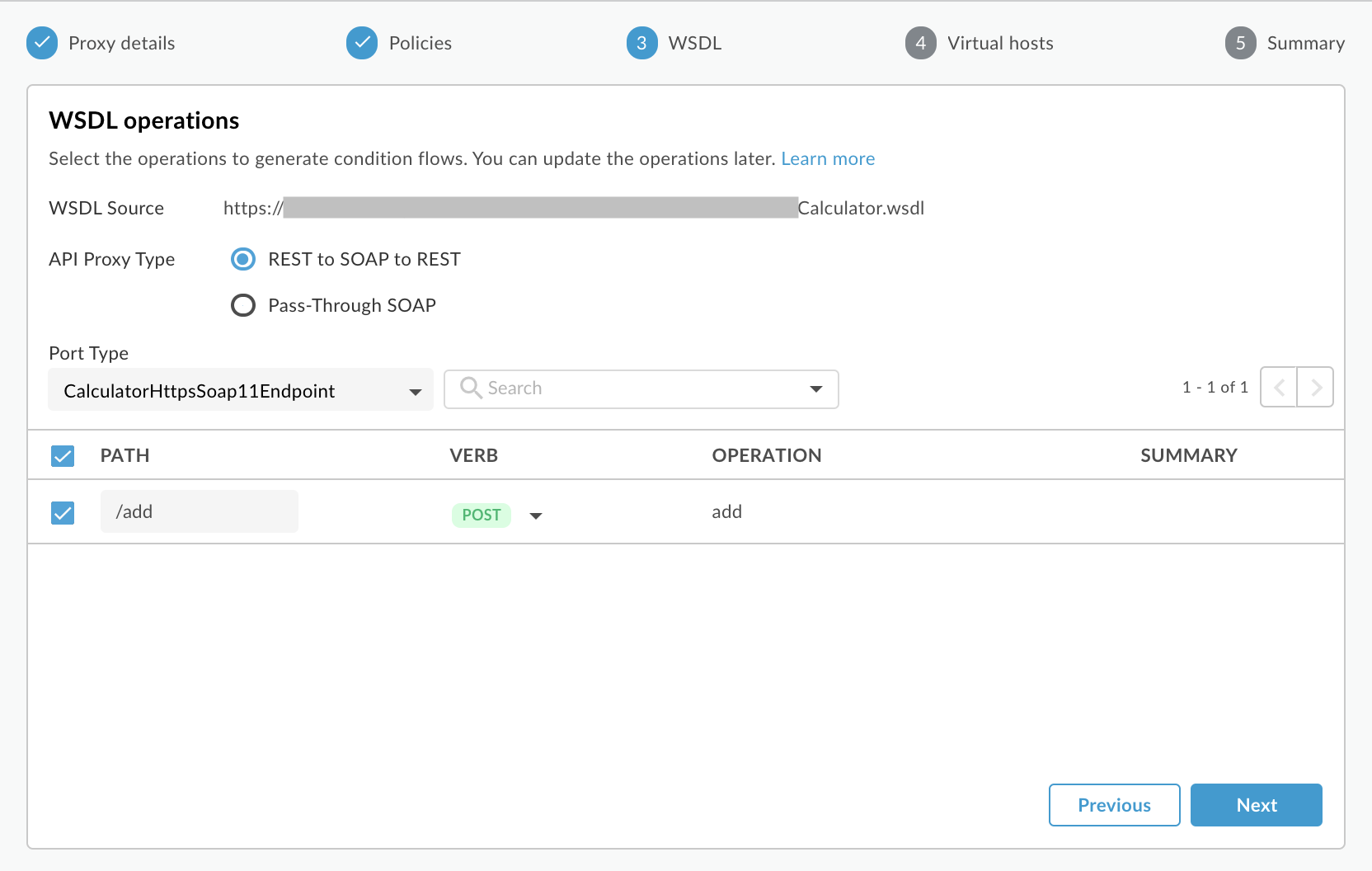
- Wählen Sie im Drop-down-Menü einen Port Type (Porttyp) aus, um anzugeben, welche Vorgänge Sie verwenden möchten. In WSDL definieren Porttyp-Elemente die Vorgänge, die Sie für einen Webdienst aufrufen können.
- Optional können Sie den Pfad der REST API für einen Vorgang ändern. Der Pfad wird als Ressourcenname in der API-Proxy-URL verwendet.
- Ändern Sie optional das Verb (HTTP-Methode), das mit dem Vorgang verknüpft ist.
- Klicken Sie auf Weiter.
- Wählen Sie auf der Seite Virtuelle Hosts des Assistenten die virtuellen Hosts aus, an die der API-Proxy bei der Bereitstellung gebunden wird. Weitere Informationen finden Sie unter Informationen zu virtuellen Hosts.
- Klicken Sie auf Weiter.
- Wählen Sie die Bereitstellungsumgebung(en) aus und klicken Sie auf Erstellen und bereitstellen.
Der neue API-Proxy wird erstellt und in der ausgewählten Umgebung bereitgestellt. - Klicken Sie auf Proxy bearbeiten, um die Detailseite für den API-Proxy aufzurufen.
Classic Edge (Private Cloud)
So erstellen Sie einen RESTful-API-Proxy für einen SOAP-basierten Dienst über die klassische Edge-Benutzeroberfläche:
- Melden Sie sich bei
http://ms-ip:9000an, wobei ms-ip die IP-Adresse oder der DNS-Name des Management Server-Knotens ist. - Wählen Sie in der oberen Navigationsleiste APIs > API-Proxys aus.
- Klicken Sie auf + API-Proxy.
- Wählen Sie im Assistenten zum Erstellen eines Proxys die Option „SOAP-Dienst“ aus.
- Klicken Sie auf Weiter.
- Treffen Sie auf der Seite „Details“ die folgenden Auswahlen. Nachdem Sie eine WSDL ausgewählt haben, müssen Sie auf Validieren klicken.
In diesem Feld tun Sie Folgendes WSDL Wählen Sie die Quelle der WSDL aus.
- URL: Geben Sie die URL der WSDL ein, die Sie verwenden möchten.
- Datei: Wählen Sie eine WSDL-Datei in Ihrem Dateisystem aus. Wenn es zusätzliche abhängige Dateien gibt, können Sie alle auswählen.
- Beispiel-URL: Wählen Sie aus einer Liste von WSDLs für öffentlich verfügbare Webservices aus. Sie sind nützlich, um die SOAP-/API-Proxyfunktionen von Edge auszuprobieren.
Proxy-Name Dies ist der Name des Proxys, den Sie erstellen.
Proxy-Basispfad URI-Fragment, das nach der Adresse http(s)://[host] des API-Proxys angezeigt wird. Edge verwendet den Basispfad-URI, um eingehende Anfragenachrichten mit dem passenden API-Proxy abzugleichen und zu diesem weiterzuleiten.
Hinweis: Der Basispfad des API-Proxys wird standardmäßig auf den Wert gesetzt, der für das Feld
Nameangegeben ist und vollständig in Kleinbuchstaben konvertiert.Dem Basispfad folgen alle weiteren Ressourcen-URLs. Dies ist die vollständige URL-Struktur, mit der Clients Ihren API-Proxy aufrufen:
https://[host]/base_path/conditional_flow_pathHinweis: Der Basispfad muss eindeutig sein. Sie können nicht zwei API-Proxys mit demselben Basispfad bereitstellen. Wenn Sie einen bereitgestellten API-Proxy bearbeiten und den Basispfad auf denselben Wert wie den Basispfad eines anderen API-Proxys festlegen, wird die Bereitstellung des API-Proxys beim Speichern automatisch von Edge aufgehoben. Bevor Sie den API-Proxy wieder bereitstellen können, müssen Sie den Basispfad so ändern, dass er eindeutig ist.
Platzhalter in Basispfaden verwenden
Verwenden Sie einen oder mehrere
/*/-Platzhalter in API-Proxy-Basispfaden, um Ihre API-Proxys zukunftssicher zu machen. Mit dem Basispfad/team/*/memberskönnen Clients beispielsweisehttps://[host]/team/blue/membersundhttps://[host]/team/green/membersaufrufen, ohne neue API-Proxys zur Unterstützung neuer Teams erstellen zu müssen. Beachten Sie, dass/**/nicht unterstützt wird.Beschreibung Eine kurze Beschreibung des Proxys. - Klicken Sie auf Weiter.
- Wählen Sie auf der WSDL-Seite den API-Proxy-Typ REST to SOAP to REST aus.
Eine Tabelle mit den Vorgängen, die Edge in der WSDL-Datei „gefunden“ hat, wird angezeigt. Sie können auswählen und konfigurieren, welche Vorgänge Sie in Ihren API-Proxy einbinden möchten. Die Tabelle ist in der folgenden Abbildung zu sehen.
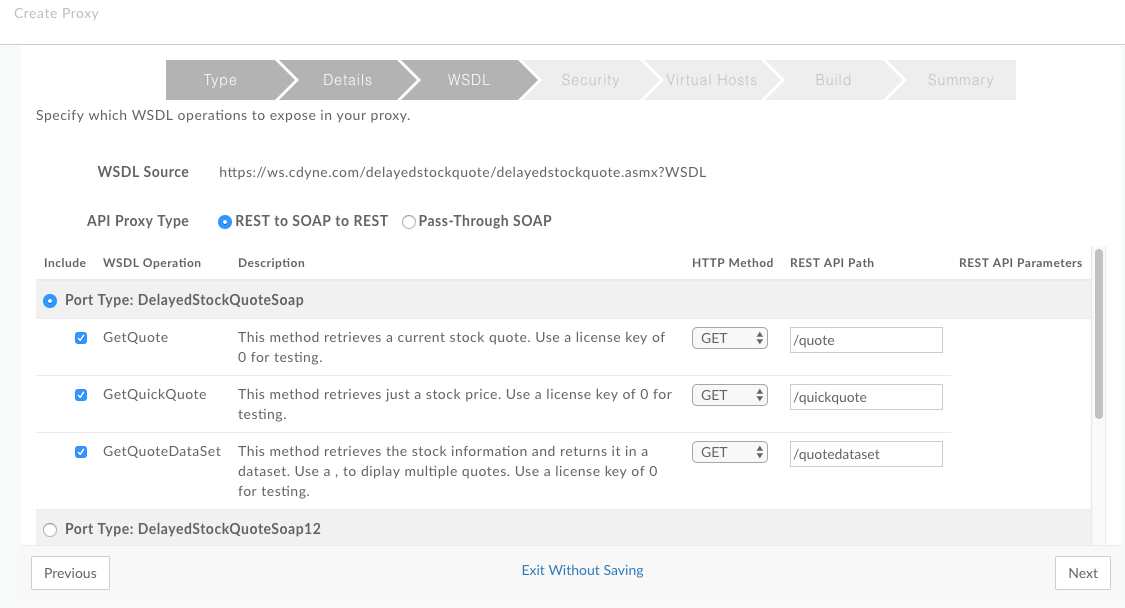
- Wählen Sie in der Spalte „Port Type“ (Porttyp) die gewünschten Vorgänge aus. In WSDL definieren Porttyp-Elemente die Vorgänge, die Sie für einen Webdienst aufrufen können.
- Ändern Sie optional die mit dem Vorgang verknüpfte HTTP-Methode.
Hinweis:Edge trifft eine „bestmögliche Schätzung“ bei der Bestimmung der HTTP-Methode, die für jede Operation verwendet werden soll. GET wird im Allgemeinen bevorzugt, da GET-Anfragen im Cache gespeichert werden können.
- Sie können den REST API-Pfad für einen Vorgang optional ändern. Der Pfad wird als Ressourcenname in der API-Proxy-URL verwendet.
- Klicken Sie sich durch den Rest des Assistenten, um Sicherheit hinzuzufügen, virtuelle Hosts auszuwählen und die Bereitstellungsumgebung festzulegen.
- Klicken Sie auf der Seite „Build“ auf Erstellen und bereitstellen. Edge generiert und stellt den neuen API-Proxy auf Grundlage der WSDL bereit.
- Rufen Sie die Zusammenfassungsseite für den neuen API-Proxy auf. Beachten Sie, dass eine Reihe von Ressourcen auf Grundlage der in der WSDL-Datei gefundenen Vorgänge erstellt wurde.
Auf der Übersichtsseite des Proxys finden Sie in der Liste Ressourcen eine detaillierte Beschreibung der neuen API, ihrer Vorgänge und Parameter. Sie können sich diese Darstellung als Referenzdokumentation der API vorstellen. Edge generiert diese Ansicht des API-Modells automatisch für Sie. Maximieren Sie einfach eine Ressource, um die Beschreibung und Pfadinformationen aufzurufen.
Finaler Proxy
Wenn Edge einen API-Proxy auf Grundlage einer WSDL generiert, ist der resultierende Proxy tatsächlich ein komplexer Ablauf, der Richtlinien zum Transformieren von Daten, zum Extrahieren und Festlegen von Variablen, zum Bearbeiten von Nachrichten usw. enthält. Nachdem Sie einen Proxy auf Grundlage einer WSDL generiert haben, können Sie sich den resultierenden Ablauf in der Entwickleransicht der API-Verwaltungs-UI ansehen. Dort sehen Sie genau, welche Richtlinien hinzugefügt wurden.
Auf der Anfrageseite wird beispielsweise eine AssignMessage-Richtlinie verwendet, um die Ziel-URL festzulegen. Auf der Antwortseite werden Richtlinien ausgeführt, um die Antwort von XML in JSON zu konvertieren, den SOAP-Textteil der Antwort in eine Variable zu extrahieren und die Antwortnachricht festzulegen. Diese und andere Richtlinien werden automatisch hinzugefügt, wenn Sie den Proxy erstellen.
OpenAPI-Spezifikation: Die automatisch generierte OpenAPI-Spezifikation für diesen Proxy finden Sie unter http(s)://[proxy_domain]/[proxy_base_path]/openapi.json. Die Konvertierung ist jedoch nicht immer genau, da nicht alle Regeln eines XML-Schemas in einer OpenAPI-Spezifikation dargestellt werden können.
Pass-Through-Proxy für einen SOAP-basierten Dienst erstellen
In diesem Abschnitt wird beschrieben, wie Sie einen Pass-Through-Proxy mit der Option Pass-Through-Proxy im Dialogfeld „Neuen Proxy erstellen“ erstellen.
Übersicht
Mit der Option „Pass-Through-Proxy“ können Sie einen Proxy erstellen, der die SOAP-Nachricht in einer Anfrage „unverändert“ an den Backend-Dienst weiterleitet. So lässt sich ganz einfach ein Proxy für einen SOAP-basierten Webdienst erstellen. Im Hintergrund werden alle Transformationen und anderen Flow-Aktivitäten automatisch von Edge verarbeitet. Wenn die Anfrage beispielsweise im JSON-Format vorliegt, konvertiert Edge sie in eine gültige XML-SOAP-Nachricht mit den richtigen Namespaces, bevor sie an den Dienst gesendet wird. Wenn der Dienst eine XML-basierte SOAP-Antwort zurückgibt, übersetzt Edge sie zurück in JSON, bevor sie an den Client zurückgegeben wird. Außerdem richtet Edge den Backend-Zielendpunkt ein, der je nach SOAP-Vorgang variieren kann.
Bei diesem Proxytyp hostet Edge die WSDL und erstellt einen Ablauf im Proxy, damit Sie darauf zugreifen können. Die Adresse dieser in Edge gehosteten WSDL, http(s)://[proxy_domain]/[proxy_base_path]?wsdl, wird zur neuen Dienstendpunkt-URL für Clients, die den SOAP-Dienst über den Proxy aufrufen.
Grundlegende Schritte
Edge
So erstellen Sie einen Pass-Through-Proxy für einen SOAP-basierten Dienst über die Edge-Benutzeroberfläche:
- Melden Sie sich unter apigee.com/edge an.
- Wählen Sie in der linken Navigationsleiste Develop > API Proxies aus.
- Klicken Sie auf +Proxy.
- Klicken Sie auf SOAP-Dienst.
- Geben Sie auf der Seite „Proxy-Details“ die WSDL-Details an.
Feld Description WSDL Wählen Sie die Quelle der WSDL aus.
- Über Webadresse (URL): Geben Sie die URL der WSDL ein oder fügen Sie sie ein.
- Von meinem Computer: Laden Sie eine WSDL-Datei aus Ihrem lokalen Verzeichnis hoch. Sie können mehrere Dateien hochladen, wenn Abhängigkeiten bestehen.
Name Name des API-Proxys.
Basispfad URI-Fragment nach der Adresse http(s)://[host] des API-Proxys. Edge verwendet den Basispfad-URI, um eingehende Anfragenachrichten mit dem passenden API-Proxy abzugleichen und zu diesem weiterzuleiten.
Hinweis: Informationen zu den Empfehlungen von Apigee zur API-Versionsverwaltung finden Sie unter Versionsverwaltung im E-Book Web API Design: The Missing Link.
Dem Basispfad folgen alle weiteren Ressourcen-URLs. Dies ist die vollständige URL-Struktur, mit der Clients Ihren API-Proxy aufrufen:
https://[host]/base_path/conditional_flow_pathHinweis: Der Basispfad muss eindeutig sein. Wenn Sie diesen Proxy später bearbeiten und seinen Basispfad auf denselben Wert wie den eines anderen API-Proxys festlegen, wird die Bereitstellung dieses API-Proxys beim Speichern automatisch aufgehoben. Sie müssen den Basispfad bearbeiten, bevor Sie ihn wieder bereitstellen können.
Platzhalter in Basispfaden verwenden
Sie können einen oder mehrere
/*/-Platzhalter in API-Proxy-Basispfaden verwenden, um Ihre Proxys zukunftssicher zu machen. Mit dem Basispfad/team/*/memberskönnen Clients beispielsweisehttps://[host]/team/blue/membersundhttps://[host]/team/green/membersaufrufen, ohne neue API-Proxys zur Unterstützung neuer Teams erstellen zu müssen. Beachten Sie, dass /**/ nicht unterstützt wird.Hinweis: Der Basispfad des API-Proxys wird standardmäßig auf den Wert gesetzt, der für das Feld „Name“ angegeben ist und vollständig in Kleinbuchstaben konvertiert. Dies gilt, sofern Sie den Inhalt des Felds „Basispfad“ nicht explizit bearbeiten.
Description Optional: Beschreibung der API. - Klicken Sie auf Weiter.
- Konfigurieren Sie auf der Seite Allgemeine Richtlinien des Assistenten Folgendes:
- Sicherheitsanforderungen für die Autorisierung Weitere Informationen finden Sie unter Sicherheit hinzufügen.
- Unterstützung für Cross-Origin Resource Sharing (CORS). Weitere Informationen finden Sie unter Unterstützung für CORS hinzufügen.
- Kontingente zum Schutz des Backend-Dienstes vor hohem Traffic. Weitere Informationen finden Sie unter Kontingente. (Diese Option ist nicht verfügbar, wenn die Passthrough-Autorisierung ausgewählt ist.)
- Erzwingung der Monetarisierungsbeschränkung für Organisationen, die die Monetarisierung aktiviert haben. Siehe Monetarisierungslimits in API-Proxys erzwingen.
- Wählen Sie auf der WSDL-Seite den API-Proxy-Typ Pass-Through SOAP aus.

- Wählen Sie im Drop-down-Menü einen Port Type (Porttyp) aus, um anzugeben, welche Vorgänge Sie verwenden möchten. In WSDL definieren Porttyp-Elemente die Vorgänge, die Sie für einen Webdienst aufrufen können.
- Klicken Sie auf Weiter.
- Wählen Sie auf der Seite Virtuelle Hosts des Assistenten die virtuellen Hosts aus, an die der API-Proxy bei der Bereitstellung gebunden wird. Weitere Informationen finden Sie unter Informationen zu virtuellen Hosts.
- Wählen Sie die Bereitstellungsumgebungen aus und klicken Sie auf Erstellen und bereitstellen.
Der neue API-Proxy wird erstellt und in der ausgewählten Umgebung bereitgestellt. - Klicken Sie auf Proxy bearbeiten, um die Detailseite für den API-Proxy aufzurufen.
Classic Edge (Private Cloud)
So erstellen Sie einen Pass-Through-Proxy für einen SOAP-basierten Dienst über die Classic Edge-Benutzeroberfläche:
- Melden Sie sich bei
http://ms-ip:9000an, wobei ms-ip die IP-Adresse oder der DNS-Name des Management Server-Knotens ist. - Wählen Sie in der oberen Navigationsleiste APIs > API-Proxys aus.
- Klicken Sie auf + API-Proxy.
- Wählen Sie im Assistenten zum Erstellen eines Proxys die Option „SOAP-Dienst“ aus.
- Klicken Sie auf Weiter.
- Treffen Sie auf der Seite „Details“ die folgenden Auswahlen. Nachdem Sie eine WSDL ausgewählt haben, müssen Sie auf Validieren klicken.
In diesem Feld tun Sie Folgendes WSDL Wählen Sie die Quelle der WSDL aus.
- URL: Geben Sie die URL der WSDL ein, die Sie verwenden möchten.
- Datei: Wählen Sie eine WSDL-Datei in Ihrem Dateisystem aus. Wenn es zusätzliche abhängige Dateien gibt, können Sie alle auswählen.
- Beispiel-URL: Wählen Sie aus einer Liste von WSDLs für öffentlich verfügbare Webservices aus. Sie sind nützlich, um die SOAP-/API-Proxyfunktionen von Edge auszuprobieren.
Proxy-Name Dies ist der Name des Proxys, den Sie erstellen.
Proxy-Basispfad Der Proxy-Basispfad ist ein URI-Fragment, das die API, die von diesem API-Proxy verfügbar gemacht wird, eindeutig identifiziert. API Services verwendet den Basispfad-URI, um eingehende Anfragenachrichten mit dem passenden API-Proxy abzugleichen und zu diesem weiterzuleiten. Der Basispfad wird an die Domain der API angehängt, die automatisch auf Grundlage des Namens Ihrer Organisation und der Umgebung generiert wird, in der der API-Proxy bereitgestellt wird. Es empfiehlt sich, eine Versionsnummer in den Projektnamen aufzunehmen, z. B. /v1/delayedstockquote. Dadurch wird festgelegt, wie Ihre API von Nutzer-Apps aufgerufen wird.Hinweis: Der Proxy-Basispfad wird standardmäßig auf den Wert gesetzt, der für den Proxynamen angegeben ist und vollständig in Kleinbuchstaben konvertiert, sofern Sie den Inhalt im Feld „Proxy-Basispfad“ nicht explizit bearbeiten.
Beschreibung Eine kurze Beschreibung des Proxys. - Klicken Sie auf Weiter.
- Wählen Sie auf der WSDL-Seite den API-Proxy-Typ Pass-Through SOAP aus.
Hinweis:Es wird eine Tabelle mit allen WSDL-Vorgängen und der entsprechenden SOAP-Nutzlast angezeigt. Dies ist die Nutzlast, die an den Backend-SOAP-Dienst „durchgereicht“ wird.
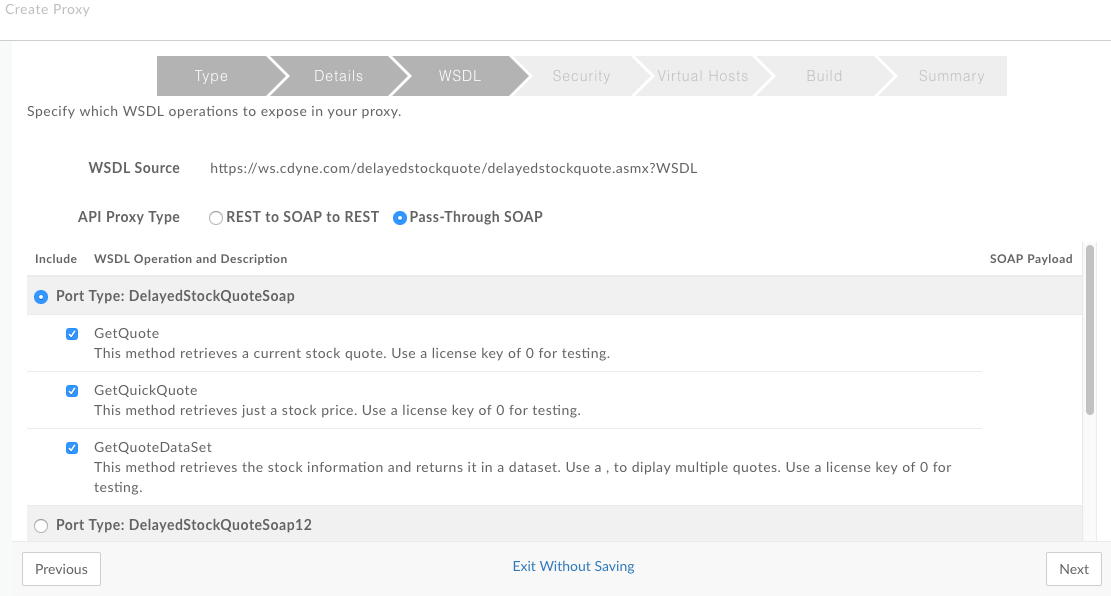
- Wählen Sie in der Spalte „Port Type“ (Porttyp) die gewünschten Vorgänge aus. In WSDL definieren Porttyp-Elemente die Vorgänge, die Sie für einen Webdienst aufrufen können.
- Klicken Sie sich durch den Rest des Assistenten, um Sicherheit hinzuzufügen, virtuelle Hosts auszuwählen und die Bereitstellungsumgebung festzulegen.
- Klicken Sie auf der Seite „Build“ auf Erstellen und bereitstellen. Edge generiert und stellt den neuen API-Proxy auf Grundlage der WSDL bereit.
Finaler Proxy
Wenn Edge einen Pass-Through-Proxy generiert, ist der resultierende Proxy tatsächlich ein komplexer Ablauf, der Richtlinien zum Transformieren von Daten, zum Extrahieren und Festlegen von Variablen, zum Bearbeiten von Nachrichten usw. enthält. Sehen Sie sich nach dem Generieren des Passthrough-Proxys den resultierenden Ablauf in der Ansicht „Entwickeln“ der API-Verwaltungs-UI an. Dort sehen Sie genau, welche Richtlinien hinzugefügt wurden.
Die folgende Abbildung zeigt beispielsweise den Target Endpoint Preflow-Teil eines Pass-through-Proxys. Auf der Anfrageseite wird eine AssignMessage-Richtlinie verwendet, um die Ziel-URL festzulegen. Auf der Antwortseite werden Richtlinien ausgeführt, um die Antwort von XML in JSON zu konvertieren, den SOAP-Body-Teil der Antwort in eine Variable zu extrahieren und die Antwortnachricht festzulegen. Diese und andere Richtlinien werden automatisch hinzugefügt, wenn Sie den Proxy erstellen.
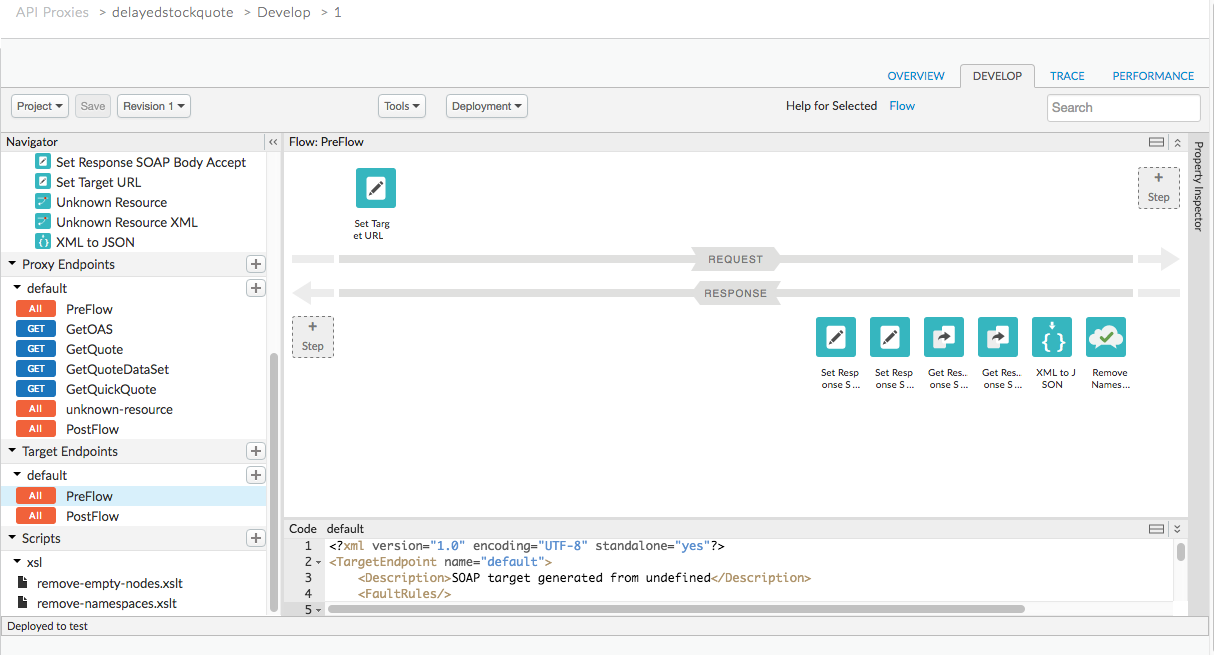
Edge-gehostete WSDL: Die für diesen Proxytyp generierte Edge-gehostete WSDL finden Sie unter http(s)://[proxy_domain]/[proxy_base_path]?wsdl.
Erweiterte Entwicklung von SOAP-zu-REST-Proxys
In den vorherigen Abschnitten wurde beschrieben, wie Sie einen SOAP-zu-REST-API-Proxy mit dem API-Proxy-Assistenten in Edge erstellen. Wenn Sie jedoch eine detailliertere Kontrolle über die SOAP-zu-REST-Transformation wünschen, können Sie die vom Assistenten bereitgestellte Automatisierung umgehen und einen Proxy erstellen, indem Sie manuell Richtlinien hinzufügen und konfigurieren, um das gewünschte Verhalten zu erzielen. Weitere Informationen finden Sie unter Tutorial: Manual construction of a SOAP-to-REST API proxy in Apigee Edge.

